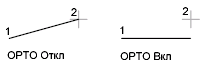Что такое орто в автокаде
5.1.1. Использование режима ОРТО и инструмента Нормаль
Как видно из рис. 5.2, полочки стоек компакт-дисков расположены симметрично и имеют одинаковые размеры. Логично предположить, что их можно создать с помощью одинаковых приемов черчения или вообще получить второй экземпляр соответствующего объекты путем копирования или зеркального отображения. Однако мы создадим их, во-первых, с помощью несколько различных приемов черчения, а во-вторых, будем использовать для этого режимы, с которыми вы пока не сталкивались.
1. Откройте чертеж рабочей зоны (в конце предыдущей главы он был сохранен в файле с именем Work042.dwg) и сохраните его в новом файле с именем Work051.dwg.
Совет. Если вы создаете новый чертеж из имеющегося, выработайте привычку сразу же сохранять открытый файл с новым именем, чтобы случайно не записать измененный чертеж в файле с исходным именем. AutoCAD по умолчанию сохраняет предыдущую копию файла чертежа в файле с таким же именем и расширением BAK вместо DWG (например, в нашем случае – Work042.bak). Однако если вы, забыв сохранить измененный чертеж в новом файле, несколько раз сохраните его с прежним именем, резервная копия будет содержать только ту информацию, которая осталась в файле после предпоследнего сохранения. Проще говоря, если вы, открыв имеющийся чертеж, удалили из него все объекты, затем сохранили, после чего провели линию и снова сохранили, то исходный чертеж будет содержать одну линию, а резервная копия – пустой документ AutoCAD.
Поэтому здесь и далее автор будет предлагать вам сохранить файл с новым именем сразу после его открытия (команда Сохранить как), а по окончании работы с файлом – сохранить последние изменения (команда Сохранить). Аналогичные команды меню называются Файл » Сохранить как и Файл » Сохранить (Ctrl+S) соответственно.
2. C помощью инструмента Окно зумирования измените масштаб просмотра так, как это показано на рис. 5.2 (окружности, обозначающие на чертеже декоративные опоры малой и большой тумб, на вашем чертеже, естественно, пока что отсутствуют).
3. Запустите инструмент С линиями и включите режим привязки Конточка. Выберите точку, которая находится на пересечении прямой и угловой части полки шириной 200 мм.
Совет. Для выбора режима привязки можно воспользоваться не только соответствующей кнопкой панели инструментов Объектная привязка, но и контекстным меню, которое открывается при нажатии Shift и щелчке правой кнопкой мыши в свободном месте области черчения.
4. Щелкните на кнопке-индикаторе ОРТО для включения режима черчения с таким же названием. После этого переместите указатель-перекрестие влево от первой выбранной точки и понаблюдайте за тем, как ведет себя вычерчиваемая линия.
Примечание. В режиме ОРТО все линии чертятся строго по горизонтали либо строго по вертикали.
5. Щелкните на кнопке Нормаль панели инструментов Объектная привязка для включения режима объектной привязки к перпендикуляру. (Можете также включить режим привязки Нормаль, выбрав соответствующий пункт из контекстного меню, которое открывается при щелчке правой кнопкой мыши с одновременным нажатием Shift, как описано выше.)
6. Переместите указатель-перекрестие влево так, чтобы он оказался поблизости вертикальной линии контура левой боковой стенки рабочей зоны.
Как только AutoCAD распознает точку падения перпендикуляра (рис. 5.3), щелкните для захвата координат этой точки, а затем нажмите Enter для завершения команды Отрезок. (Обратите внимание на то, что режим ОРТО по-прежнему останется включенным.)
Рис. 5.3 Привязка второй точки горизонтальной линии к точке падения перпендикуляра
7. Полученную линию мы используем в качестве вспомогательной. Как вы помните из главы 4, полка шириной 200 мм переходит в угловую полку на расстоянии 400 мм от задней стенки рабочей зоны (см. рис. 4.3). Таким образом, если сместить полученную линию вниз на 50 мм, мы сможем воспользоваться полученной копией для привязки к ней первой линии контура прямоугольника, который будет представлять на чертеже полочку левой стойки. Выполните такое смещение с помощью инструмента Подобие, а затем удалите исходную линию, щелкнув на ней и нажав Delete.
8. Запустите инструмент С линиями и включите режим привязки Конточка. Выберите левую оконечную точку полученной линии. Переместите указатель-перекрестие вправо, не щелкая мышью.
Поскольку режим ОРТО по-прежнему остается включенным, рядом с указателем-перекрестием будет отображаться всплывающая подсказка соответствующего содержания, а новая линия, длина которой будет изменяться при перемещении указателя, скроет под собой вспомогательную линию.
9. Введите в командном окне 130 (как видно из рис. 5.2, это длина прямоугольника, который нам нужно начертить).
10. Как только вы введете указанное в п. 9 значение, направление вычерчивания линии в режиме ОРТО автоматически изменится (AutoCAD небезосновательно предполагает, что сегменты, вычерчиваемые в этом режиме, расположены один к другому под прямым углом). При желании это направление можно изменить, но нас оно вполне устраивает. Убедившись в том, что новый сегмент линии направлен вниз, введите в командном окне 120.
11. Для завершения контура полочки нужно начертить лишь третий сегмент. Снова включите режим привязки Нормаль и, как показано на рис. 5.4, завершите черчение, щелкнув на распознанной AutoCAD точке падения перпендикуляра, а затем нажав Enter для завершения команды Отрезок.
Рис. 5.4 Привязка второй точки третьего сегмента ломаной линии, вычерчиваемой в режиме ОРТО, к точке падения перпендикуляра
12. Для придания контуру полочки окончательного вида щелкните на вспомогательной горизонтальной линии для ее выделения и нажмите Delete.
Как вы поняли, режим ОРТО весьма удобен для вычерчивания объектов прямоугольной формы: начертив очередной сегмент, нужно лишь ввести длину следующего сегмента, не задумываясь об относительных и абсолютных координатах, что, естественно, очень близко к тому, как мы чертим линии на бумаге. Единственная проблема заключается в том, что первую точку первой линии нужно к чему-то привязать. Понятно, что в реальных чертежах в подобных ситуациях, как и в рассмотренном только что примере, для этого придется либо создавать вспомогательные линии, либо… использовать инструмент объектной привязки Смещение.
5.1.1. Использование режима ОРТО и инструмента Нормаль
Как видно из рис. 5.2, полочки стоек компакт-дисков расположены симметрично и имеют одинаковые размеры. Логично предположить, что их можно создать с помощью одинаковых приемов черчения или вообще получить второй экземпляр соответствующего объекты путем копирования или зеркального отображения. Однако мы создадим их, во-первых, с помощью несколько различных приемов черчения, а во-вторых, будем использовать для этого режимы, с которыми вы пока не сталкивались.
1. Откройте чертеж рабочей зоны (в конце предыдущей главы он был сохранен в файле с именем Work042.dwg) и сохраните его в новом файле с именем Work051.dwg.
Совет. Если вы создаете новый чертеж из имеющегося, выработайте привычку сразу же сохранять открытый файл с новым именем, чтобы случайно не записать измененный чертеж в файле с исходным именем. AutoCAD по умолчанию сохраняет предыдущую копию файла чертежа в файле с таким же именем и расширением BAK вместо DWG (например, в нашем случае – Work042.bak). Однако если вы, забыв сохранить измененный чертеж в новом файле, несколько раз сохраните его с прежним именем, резервная копия будет содержать только ту информацию, которая осталась в файле после предпоследнего сохранения. Проще говоря, если вы, открыв имеющийся чертеж, удалили из него все объекты, затем сохранили, после чего провели линию и снова сохранили, то исходный чертеж будет содержать одну линию, а резервная копия – пустой документ AutoCAD.
Поэтому здесь и далее автор будет предлагать вам сохранить файл с новым именем сразу после его открытия (команда Сохранить как), а по окончании работы с файлом – сохранить последние изменения (команда Сохранить). Аналогичные команды меню называются Файл » Сохранить как и Файл » Сохранить (Ctrl+S) соответственно.
2. C помощью инструмента Окно зумирования измените масштаб просмотра так, как это показано на рис. 5.2 (окружности, обозначающие на чертеже декоративные опоры малой и большой тумб, на вашем чертеже, естественно, пока что отсутствуют).
3. Запустите инструмент С линиями и включите режим привязки Конточка. Выберите точку, которая находится на пересечении прямой и угловой части полки шириной 200 мм.
Совет. Для выбора режима привязки можно воспользоваться не только соответствующей кнопкой панели инструментов Объектная привязка, но и контекстным меню, которое открывается при нажатии Shift и щелчке правой кнопкой мыши в свободном месте области черчения.
4. Щелкните на кнопке-индикаторе ОРТО для включения режима черчения с таким же названием. После этого переместите указатель-перекрестие влево от первой выбранной точки и понаблюдайте за тем, как ведет себя вычерчиваемая линия.
Примечание. В режиме ОРТО все линии чертятся строго по горизонтали либо строго по вертикали.
5. Щелкните на кнопке Нормаль панели инструментов Объектная привязка для включения режима объектной привязки к перпендикуляру. (Можете также включить режим привязки Нормаль, выбрав соответствующий пункт из контекстного меню, которое открывается при щелчке правой кнопкой мыши с одновременным нажатием Shift, как описано выше.)
6. Переместите указатель-перекрестие влево так, чтобы он оказался поблизости вертикальной линии контура левой боковой стенки рабочей зоны.
Как только AutoCAD распознает точку падения перпендикуляра (рис. 5.3), щелкните для захвата координат этой точки, а затем нажмите Enter для завершения команды Отрезок. (Обратите внимание на то, что режим ОРТО по-прежнему останется включенным.)
Рис. 5.3 Привязка второй точки горизонтальной линии к точке падения перпендикуляра
7. Полученную линию мы используем в качестве вспомогательной. Как вы помните из главы 4, полка шириной 200 мм переходит в угловую полку на расстоянии 400 мм от задней стенки рабочей зоны (см. рис. 4.3). Таким образом, если сместить полученную линию вниз на 50 мм, мы сможем воспользоваться полученной копией для привязки к ней первой линии контура прямоугольника, который будет представлять на чертеже полочку левой стойки. Выполните такое смещение с помощью инструмента Подобие, а затем удалите исходную линию, щелкнув на ней и нажав Delete.
8. Запустите инструмент С линиями и включите режим привязки Конточка. Выберите левую оконечную точку полученной линии. Переместите указатель-перекрестие вправо, не щелкая мышью.
Поскольку режим ОРТО по-прежнему остается включенным, рядом с указателем-перекрестием будет отображаться всплывающая подсказка соответствующего содержания, а новая линия, длина которой будет изменяться при перемещении указателя, скроет под собой вспомогательную линию.
9. Введите в командном окне 130 (как видно из рис. 5.2, это длина прямоугольника, который нам нужно начертить).
10. Как только вы введете указанное в п. 9 значение, направление вычерчивания линии в режиме ОРТО автоматически изменится (AutoCAD небезосновательно предполагает, что сегменты, вычерчиваемые в этом режиме, расположены один к другому под прямым углом). При желании это направление можно изменить, но нас оно вполне устраивает. Убедившись в том, что новый сегмент линии направлен вниз, введите в командном окне 120.
11. Для завершения контура полочки нужно начертить лишь третий сегмент. Снова включите режим привязки Нормаль и, как показано на рис. 5.4, завершите черчение, щелкнув на распознанной AutoCAD точке падения перпендикуляра, а затем нажав Enter для завершения команды Отрезок.
Рис. 5.4 Привязка второй точки третьего сегмента ломаной линии, вычерчиваемой в режиме ОРТО, к точке падения перпендикуляра
12. Для придания контуру полочки окончательного вида щелкните на вспомогательной горизонтальной линии для ее выделения и нажмите Delete.
Как вы поняли, режим ОРТО весьма удобен для вычерчивания объектов прямоугольной формы: начертив очередной сегмент, нужно лишь ввести длину следующего сегмента, не задумываясь об относительных и абсолютных координатах, что, естественно, очень близко к тому, как мы чертим линии на бумаге. Единственная проблема заключается в том, что первую точку первой линии нужно к чему-то привязать. Понятно, что в реальных чертежах в подобных ситуациях, как и в рассмотренном только что примере, для этого придется либо создавать вспомогательные линии, либо… использовать инструмент объектной привязки Смещение.
Что такое орто в автокаде
 |  |  |  |  |  |
Ограничивает перемещение курсора в вертикальном или горизонтальном направлении
Выберите режим [Вкл/Откл] текущий>: Ввести вкл или откл или нажать ENTER
На чертеже показано построение отрезка в режиме «Орто». Точка 1 является первой заданной точкой, точка 2 — это положение курсора в момент задания второй точки.
Режим «Орто» применяется только при задании угла или расстояния путем указания двух точек с помощью устройства указания. В режиме «Орто» курсор перемещается только в горизонтальном и вертикальном направлениях относительно ПСК.
Что такое орто в автокаде
 |  |  |  |  |  |
Для точного построения объектов можно ограничить перемещение курсора горизонтальным и вертикальным направлениями.
При создании объектов режим «Орто» ограничивает перемещение курсора горизонтальным или вертикальным направлением. По мере перемещения курсора, резиновая линия следует за горизонтальной или вертикальной осью, в зависимости от того, что ближе к курсору.
В любой момент режим «Орто» может быть отключен и включен вновь. Когда пользователь вводит координаты или указывает объектную привязку, «Орто» игнорируется. Для временного включения или отключения режима «Орто» нажмите и удерживайте клавишу временной отмены, SHIFT. Пока задействована клавиша временной отмены, метод «направление-расстояние» будет недоступен.
Если режим включен, то при определении горизонтального и вертикального направлений отдается предпочтение параметрам изометрической привязки над ПСК.
Системы вентиляции
Промышленные и бытовые системы вентиляции
Иллюстрированный самоучитель AutoCAD
Рис. 2.9. Отображение сетки
Рис. 2.10. Режим полярного отслеживания (POLAR)
Рис. 2.11. Использование режима объектного отслеживания (OTRACK)
В этом примере строится отрезок, у которого начальная точка взята в правом нижнем углу рисунка, а конечную нужно расположить на прямой, проходящей через середину правой стороны прямоугольника и образующей угол 45° с горизонталью (положительным направлением оси X). Для этого необходимо включить режимы OSNAP (ПРИВЯЗКА) и OTRACK (ОТС-ОБЪЕКТ), причем в настройке объектной привязки должна быть включена функция привязки к середине, в настройке полярного отслеживания должен быть задан угол 45°, а в настройке объектного отслеживания должна быть задана возможность отслеживания всех полярных углов (о настройке см. далее). В команде LINE (ОТРЕЗОК) при указании второй точки следует подвести указатель мыши к середине правой стороны прямоугольника, подождав, пока AutoCAD обнаружит середину, о чем просигнализирует значком треугольника в этой точке, и затем, не нажимая клавиш мыши, отвести устройство указания вправо вверх под углом 45°. Поймав нужный угол, система просигнализирует об этом пунктирной линией и подсказкой угла (на рис. 2.11 — Midpoint: 144.5404 ).
Кнопка LWT (ВЕС) включает или выключает режим отображения весов элементов чертежа. Вес линии — это ширина, с которой линия будет выводиться на внешнее устройство. Подробнее о весах см. разд. 4.4.
Кнопка MODEL (МОДЕЛЬ) позволяет переключаться между пространствами модели и листа (см. гл. 10).
Настройка режимов может быть осуществлена с помощью команды DSETTINGS (РЕЖИМРИС), открывающей диалоговое окно Drafting Settings (Режимы рисования). Команда может быть введена с клавиатуры или выполнена с помощью пункта Drafting Settings (Режимы рисования) падающего меню Tools (Сервис), а также с помощью пункта Settings (Настройка) контекстного меню, вызываемого с помощью щелчка правой кнопкой мыши, если вы ставите ее указатель на одну из кнопок режимов (кроме кнопок ORTHO (OPTO), LWT (ВЕС), MODEL (МОДЕЛЬ)), как показано на рис. 2.12.
Рис. 2.12. Вызов контекстного меню настройки режимов
Диалоговое окно Drafting Settings (Режимы рисования), как видно на рис. 2.13, имеет три вкладки: Snap and Grid (Шаг и сетка), Polar Tracking (Отслеживание) и Object Snap (Объектная привязка). Активизация нужной вкладки выполняется щелчком левой кнопки мыши, когда курсор находится на имени соответствующей вкладки.
Вкладка Snap and Grid (Шаг и сетка) позволяет задать установки шага привязки к узлам сетки и параметры сетки, отображаемой в зоне лимитов. В верхней части находятся два флажка, которые отображают состояние режимов Snap On (F9) (Шаг Вкл) и Grid On (F7) (Сетка Вкл) (при включенном режиме соответствующий флажок должен быть установлен).
Оставшаяся часть вкладки имеет четыре области. В области Snap (Шаговая привязка) задаются параметры узлов сетки для шагов мыши. Это расстояние по обеим осям ( Snap X spacing (Шаг привязки по X) и Snap Y spacing (Шаг привязки по Y)), угол наклона сетки относительно горизонтали ( Angle (Поворот)) и база отсчета координат сетки ( X base (База по X) и Y base (База по Y)). В области Grid (Сетка) задаются параметры отображаемой сетки ( Grid X spacing (Шаг сетки по X) и Grid Y spacing (Шаг сетки по Y)). В правом нижнем углу выбирается вариант привязки: Grid snap (Шаговая привязка) — привязка к узлам прямоугольной ( Rectangular snap (Ортогональная)) или изометрической ( Isometric snap (Изометрическая)) сетки — или угловая ( Polar snap (Полярная привязка)). В левой нижней части вкладки приведен параметр шага угловой привязки ( Polar Distance (Шаг полярной привязки)). Причем параметры шаговой или угловой привязки доступны, только если в разделе Snap type & style (Тип и стиль привязки) включен переключатель Polar snap (Полярная привязка).
В нижней части диалогового окна находятся кнопка Options (Настройка), которая позволяет вызвать диалоговое окно настройки системы AutoCAD (оно будет рассмотрено в гл. 11), и кнопки OK, Cancel (Отмена) и Help (Справка).
Вкладка Polar Tracking (Отслеживание) (рис. 2.14) позволяет задать отслеживание углов с определенным шагом. Для указания шага в раскрывающемся списке Increment angle (Шаг углов) доступны следующие значения: 5, 10, 15, 18, 22.5, 30, 45, 90. Если вы хотите отслеживать еще какие-то углы, нужно установить флажок Additional angles (Дополнительные углы) и нажать кнопку New (Новый), которая даст возможность ввести значение нового угла. Кнопка Delete (Удалить) позволяет вам удалить лишние значения из списка дополнительных углов. Область Object Snap Tracking Settings (Отслеживание при объектной привязке) предоставляет возможности настройки отслеживания при привязке: только ортогональных ( Track othogonally only (Только ортогонально)) или всех полярных углов ( Track using all polar angle settings (По всем полярным углам)). В области Polar Angle measurement (Отсчет полярных углов) задается способ измерения полярных углов: Absolute (Абсолютно) или Relative to last segment (От последнего сегмента).
Рис. 2.14. Диалоговое окно Drafting Settings, вкладка Polar Tracking
Вкладка Object Snap (Объектная привязка) (рис. 2.15) управляет заданием режимов объектной привязки и объектного отслеживания.
Новинка AutoCAD 2004 — меню настройки строки режимов (рис. 2.16).
Рис. 2.16. Меню настройки строки режимов
Это меню можно вызвать либо с помощью значка 

Следующие восемь пунктов описывают состояние восьми режимов. Если режим включен, то флажок в соответствующей строке будет установлен.
Последний пункт меню настройки режимов — Tray Settings (Параметры лотка). При щелчке по данному пункту меню вызывается диалоговое окно Tray Settings (Параметры лотка) (рис. 2.17), которое управляет настройками получения через Интернет уведомлений об обновлениях системы.
Рис. 2.17. Диалоговое окно Tray Settings
Рис. 2.18. Панель с опциями команды ZOOM
При выборе опции Window (Рамка) система AutoCAD запрашивает два угла (две угловых точки) для задания прямоугольной зоны в видимой части рисунка, которая будет увеличена до размеров всего графического экрана. Сначала выдается запрос:
Specify first corner: (Первый угол:)
Затем запрашивается второй угол (рис. 2.19):
Рис. 2.19. Выбор рамки в команде ZOOM
Specify opposite corner: (Противоположный угол:)
После этого в новом окне отмеченная на предыдущем шаге зона рисунка займет весь графический экран, как это видно на рис. 2.20 (по краям отмеченная зона может быть расширена до пропорций графического экрана).
Рис. 2.20. Результат выполнения команды ZOOM с опцией Window
Указание точки мышью (вместо выбора опций) рассматривается командой ZOOM (ПОКАЗАТЬ) как выбор опции Window (Рамка), а введенная точка становится первым углом рамки. Поэтому после этого AutoCAD сразу запрашивает противоположный угол рамки.
Опция Extents (Границы) позволяет выбрать самое меньшее прямоугольное окно, в котором видны (находятся) все ранее построенные объекты рисунка (обратите внимание на эту опцию!).
Опция All (Все) аналогична опции Extents (Границы), но при этом минимальное окно выбирается так, чтобы в него целиком вошла еще и зона лимитов. Это может привести к такой ситуации, когда зона лимитов заполнена мало и новое окно получится полупустым.
В опции Center (Центр) AutoCAD запрашивает сначала точку центра будущего окна, а затем его вертикальный размер.
Опция Dynamic (Динамика) дает возможность выбрать новое окно в динамическом режиме. При этом, как показано на рис. 2.21, сначала система выполняет опцию All (Все), демонстрируя границы предыдущего окна (зеленый пунктирный прямоугольник, на рис. 2.21 — в правой части графического экрана) и границы зоны лимитов (на рисунке — синий пунктирный прямоугольник, занимающий большую часть графического экрана в центре), и переходит в режим панорамирования. Можно перемещением указателя и щелчком левой кнопки мыши выбрать левую границу будущего окна (граница будет проходить по левой стороне сплошного прямоугольника, центр которого показан символом «х»). Затем, перемещая курсор вправо или влево (рис. 2.22), можно установить размер окна по горизонтали и нажать клавишу (или правую кнопку мыши).
Рис. 2.21. Выбор левой границы динамического окна
Рис. 2.22. Выбор размера динамического окна
Если вместо выбора опции команды ZOOM (ПОКАЗАТЬ) сразу ввести число (с окончаниями X, ХР или без них), то AutoCAD рассматривает его как число опции Scale (Масштаб).
Кнопки